QGIS¶
Quantum GIS ou qGIS est une open source, cross plate-forme Bureau GIS app. Il peut également être utilisé pour ajouter des couches de votre instance de GeoNode WMS ou WFS. Le processus est très similaire à comment nous ajoutons ces mêmes calques à ArcMap, et nous marcherons à travers les étapes nécessaires dans la section suivante.
Tout d’abord, sélectionnez`Ajouter des couche WMS` dans le menu Calque.
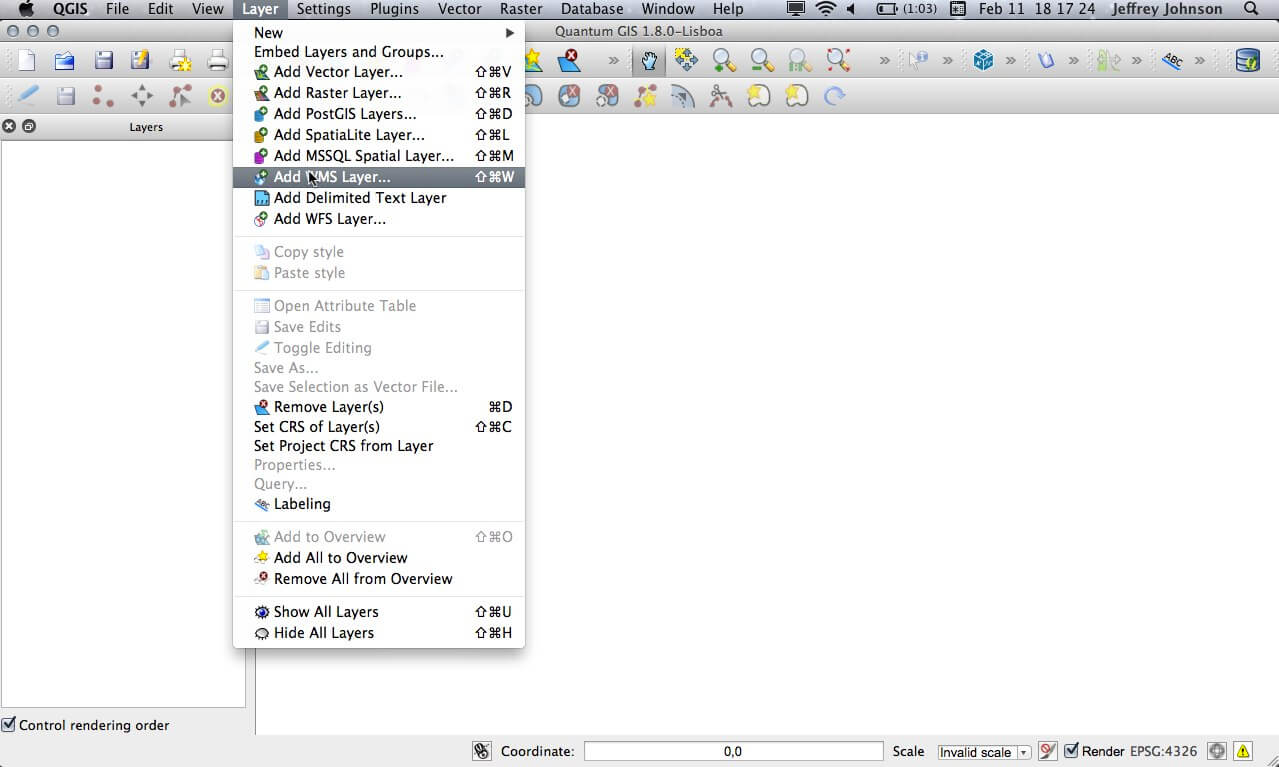
Le dialogue des calques WMS s’affiche lorsque vous êtes en mesure de spécifier les paramètres pour vous connecter à votre serveur WMS.
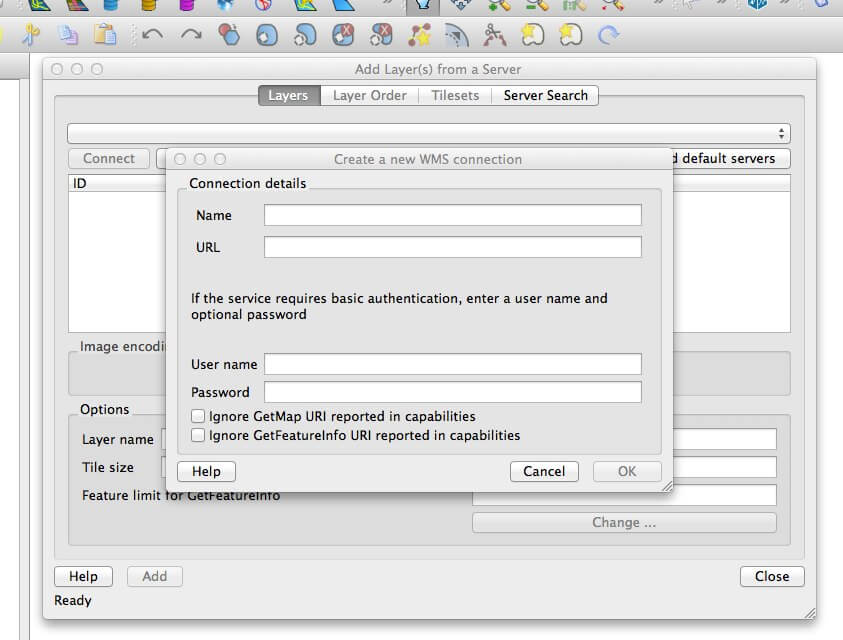
Ensuite, vous devrez remplir dans les paramètres pour vous connecter à votre instance de GeoNode. L’URL de votre GeoNode WMS est l’URL de base + / geoserver/wms
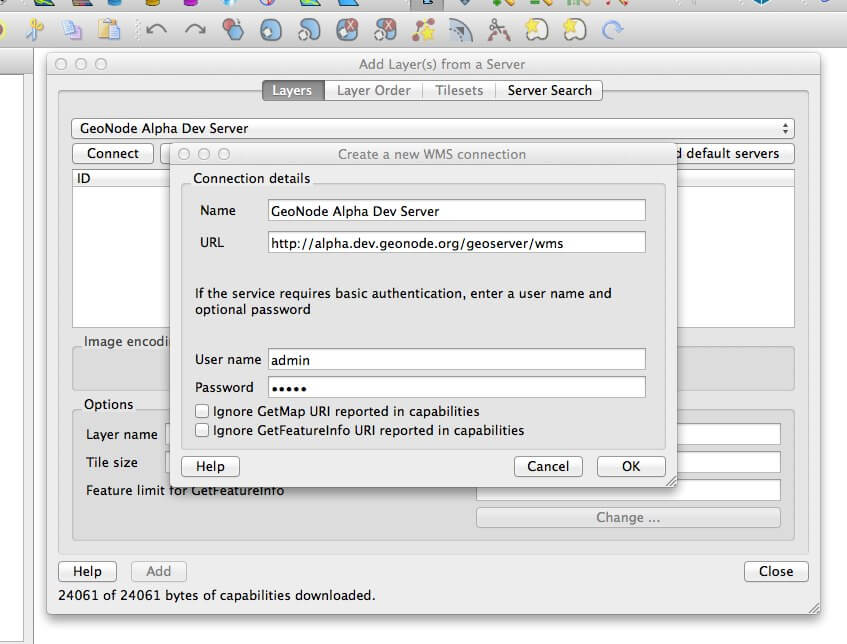
Après avoir cliqué sur le bouton OK, votre serveur sera affiché dans la liste des serveurs. Assurez-vous qu’ils sont sélectionnés, puis, cliquez sur le bouton connecter pour avoir QGIS. récupérer la liste des calques de votre GeoNode.
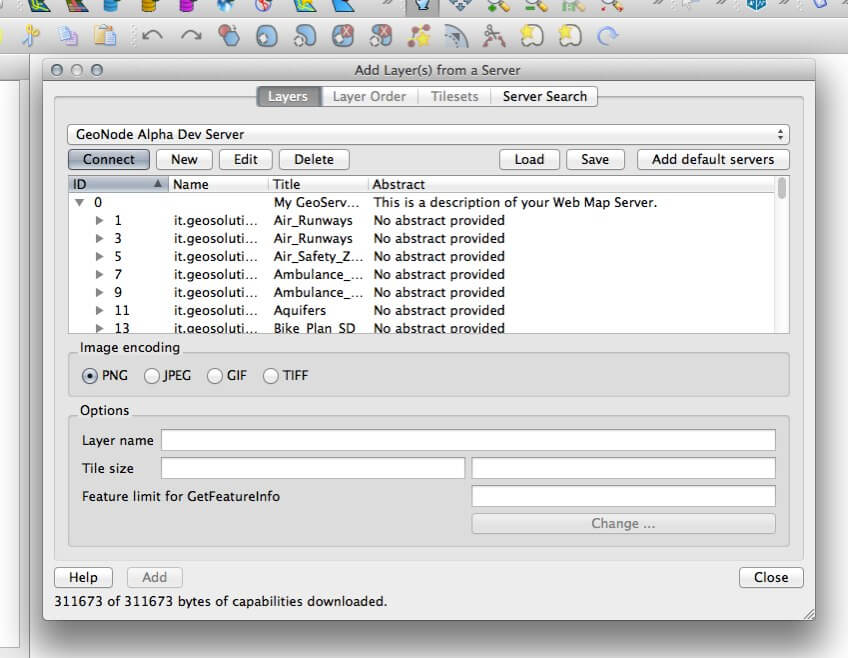
Sélectionnez les calques que vous souhaitez ajouter à votre projet QGIS et cliquez sur Ajouter.
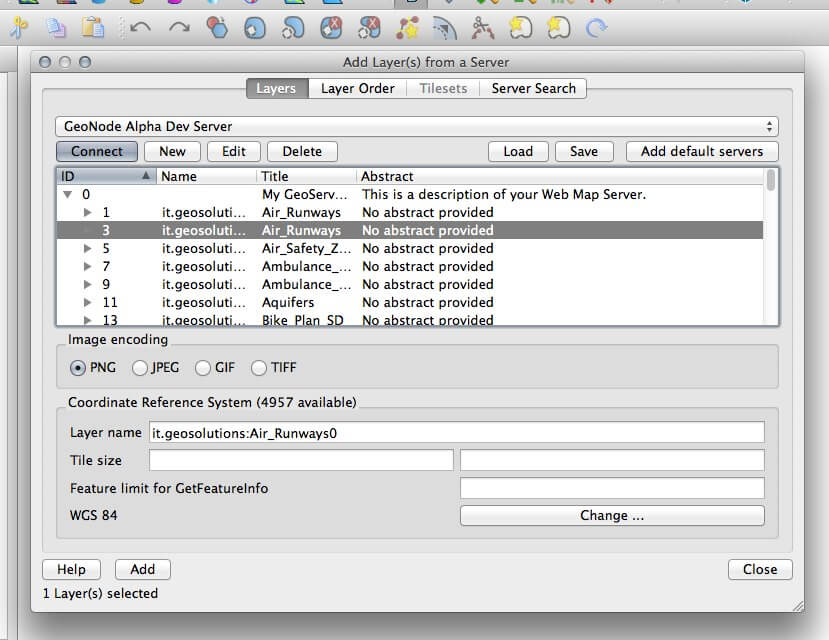
Votre calque apparaît dans le panneau de la carte.
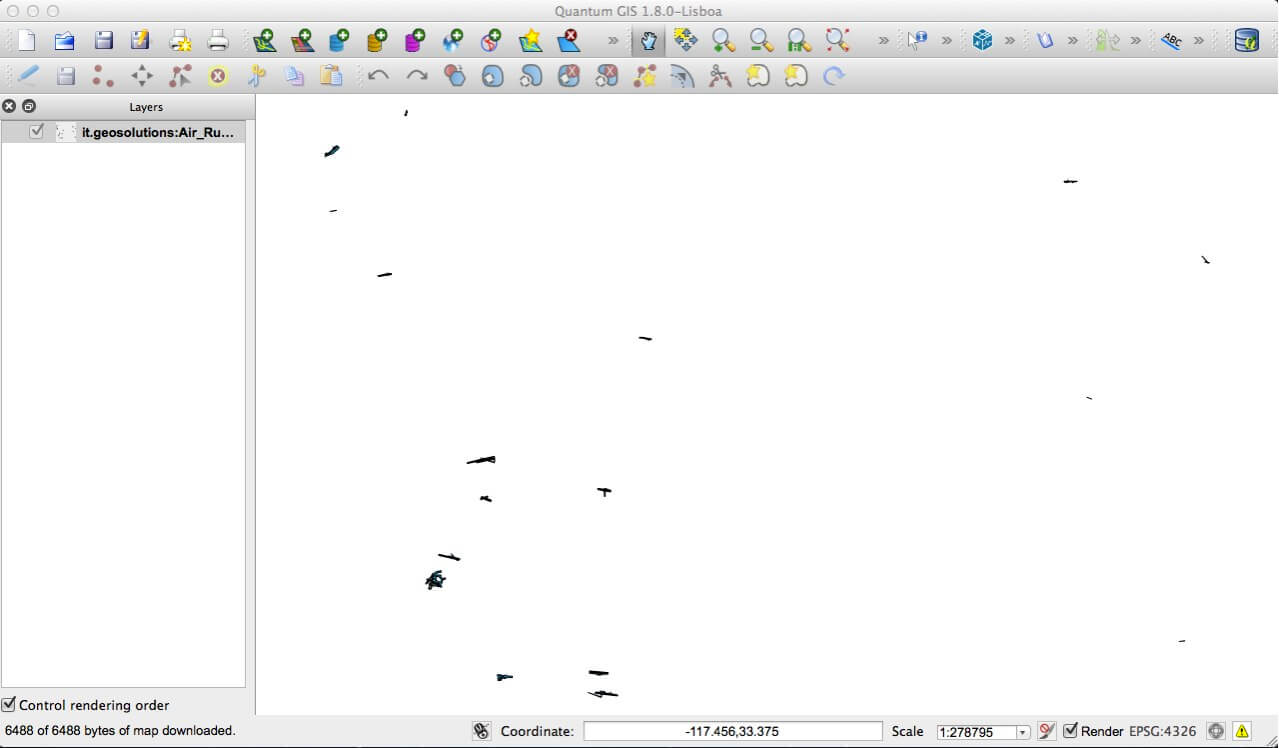
Vous pouvez ensuite zoomer dans vos traits dans la carte.
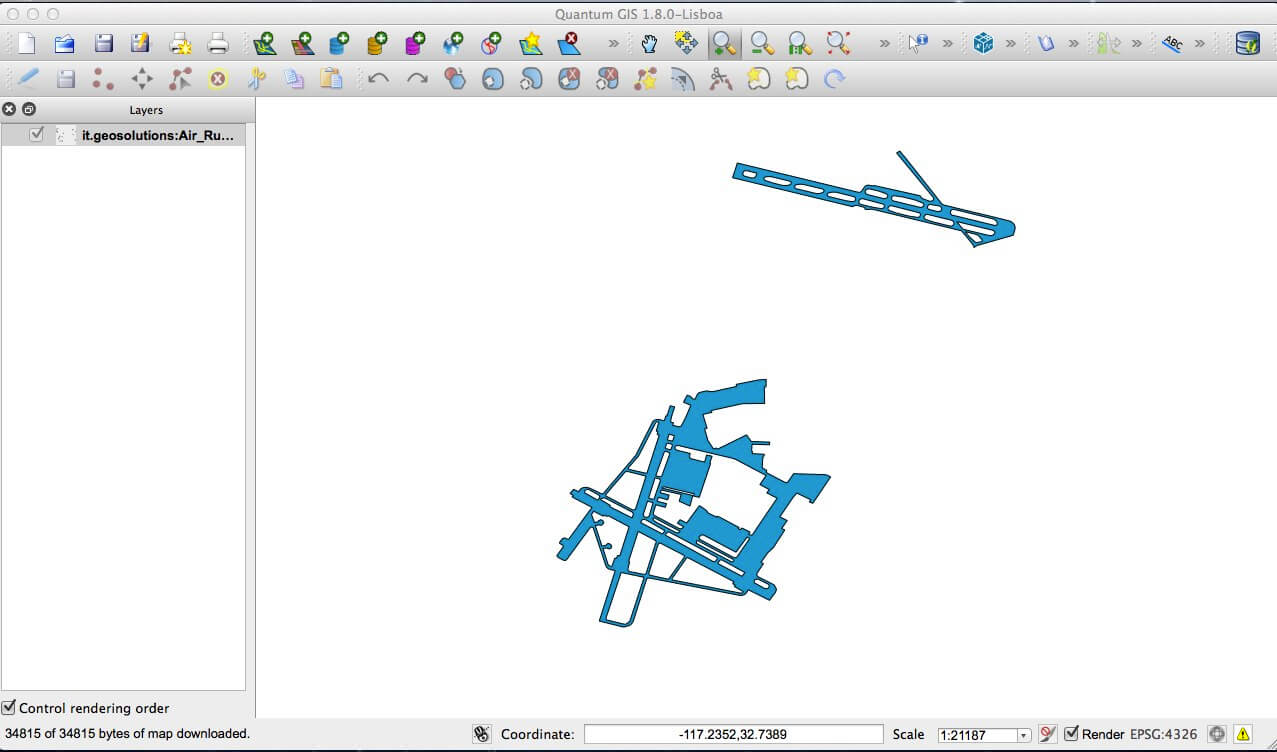
A partir de là, vous pouvez utiliser l’outil d’identification pour inspecter les attributs de l’une des caractéristiques sur la carte.
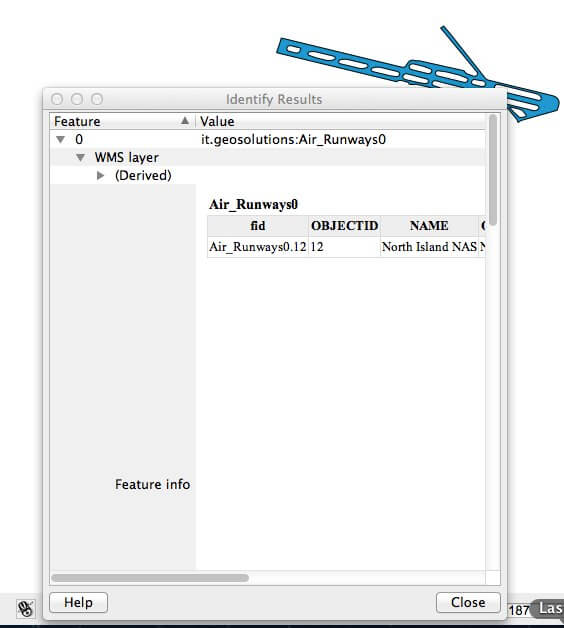
Ou, vous pouvez consulter les métadonnées de la couche par un clic droit sur le calque en sélectionnant Propriétés du calque et en sélectionnant l’onglet métadonnées.
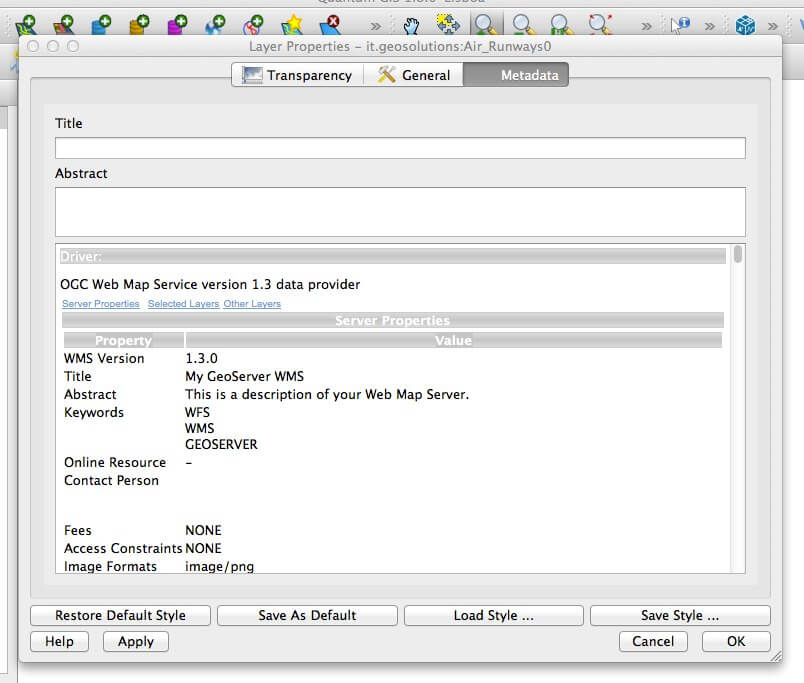
Ajout de serveurs WFS et couches à votre QGIS projet est très similaire à l’ajout de WMS. Selon votre version de QGIS, vous devrez peut-être ajouter le plugin WFS. Vous pouvez utiliser le gestionnaire de Plugin pour l’ajouter.
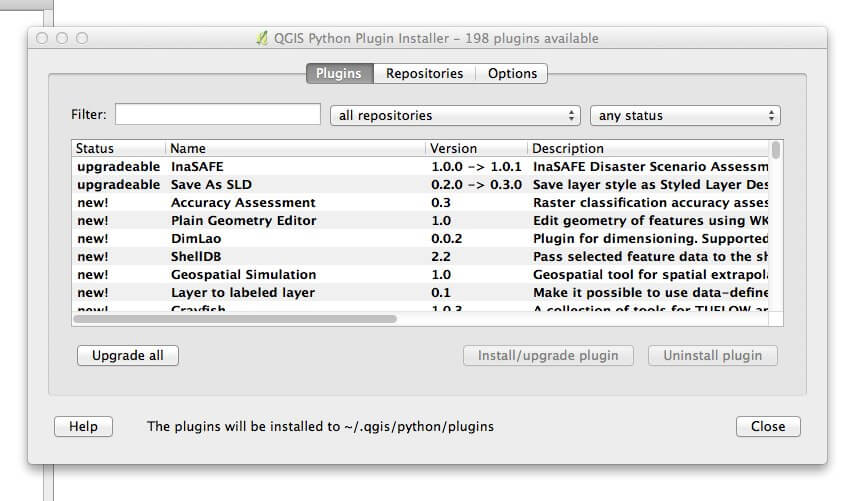
Une fois le plugin installé, vous pouvez sélectionner l’option Ajouter WFS couche dans le menu Calque.
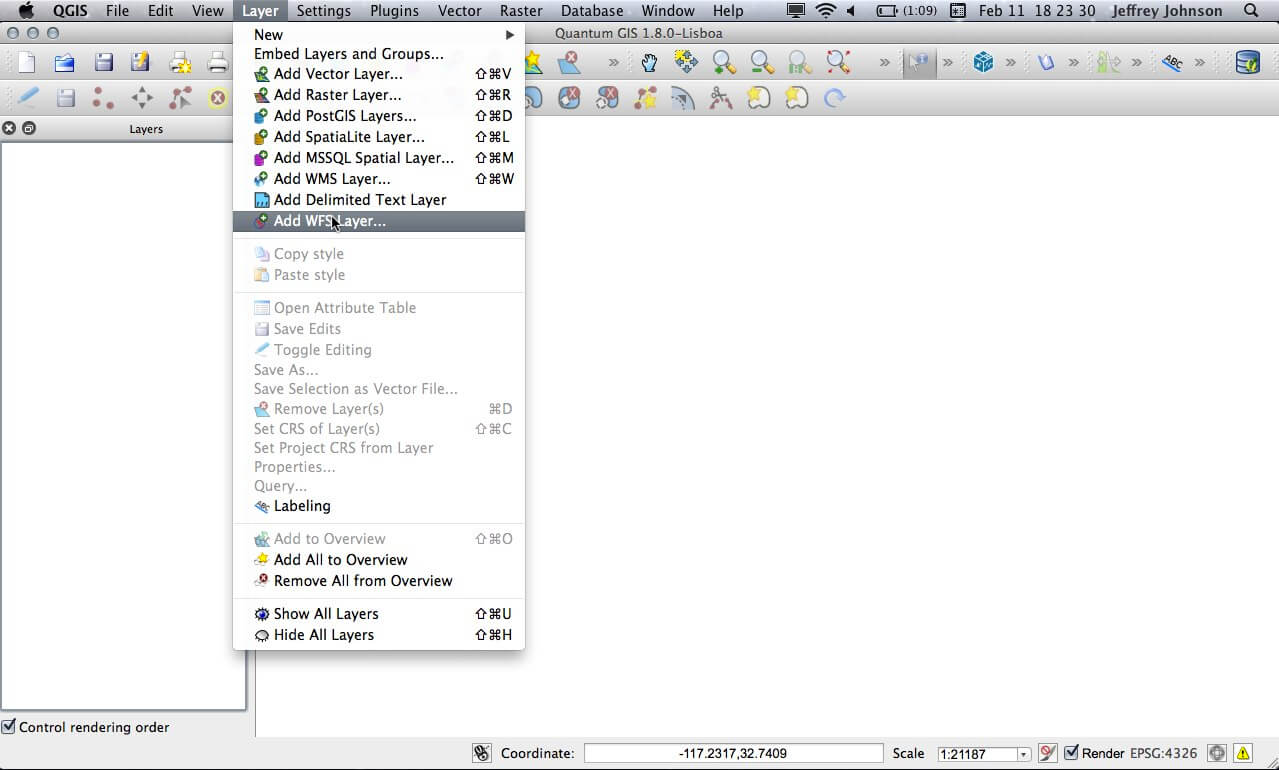
L’ étape par le même processus que vous avez fait pour WMS. Créer une nouvelle connexion WFS. Tout d’abord spécifier les paramètres du serveur et cliquez sur OK.
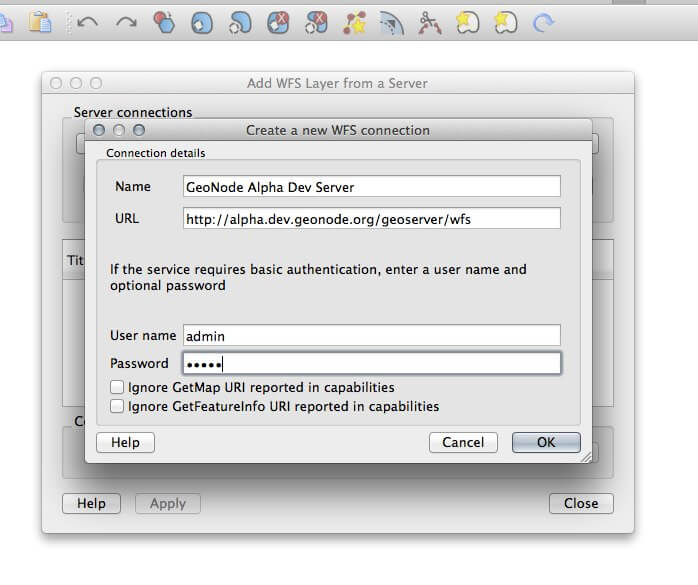
Puis cliquez sur connecter pour récupérer la liste des couches sur le serveur et sélectionnez les calques que vous souhaitez ajouter et cliquez sur appliquer.
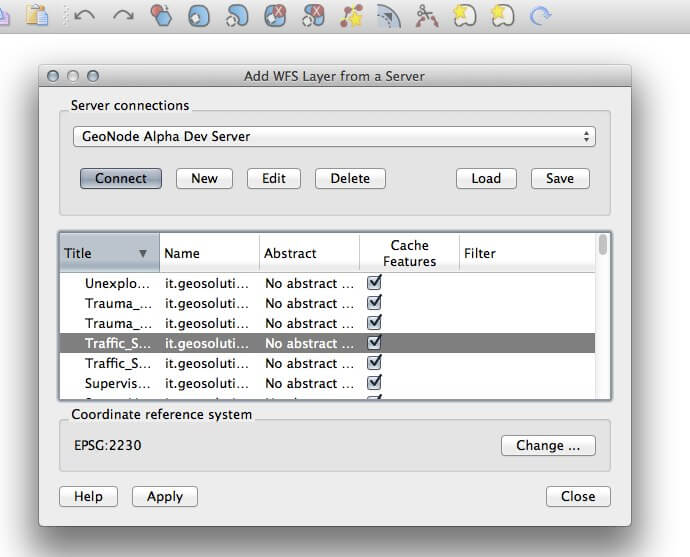
Les calques que vous avez sélectionné s’affiche dans le panneau de la carte.
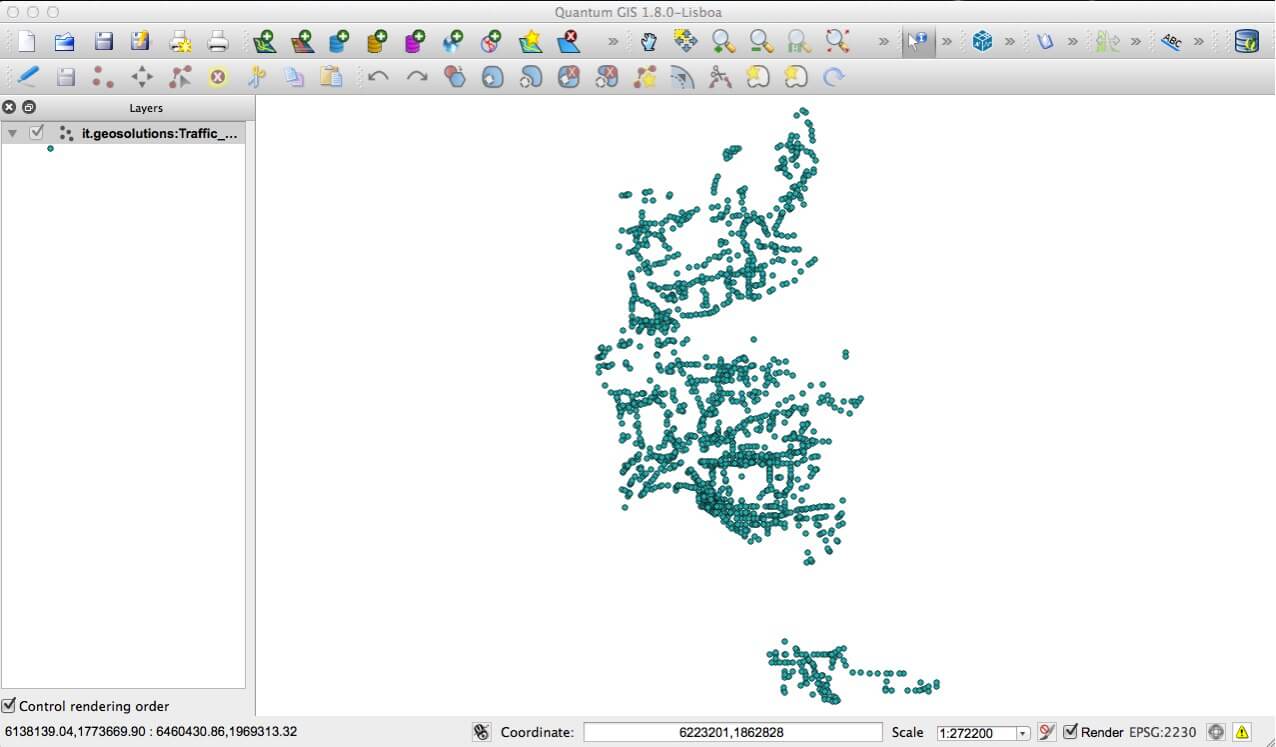
Vous pouvez utiliser l’outil identifier même pour inspecter les fonctionnalités dans le panneau de la carte.
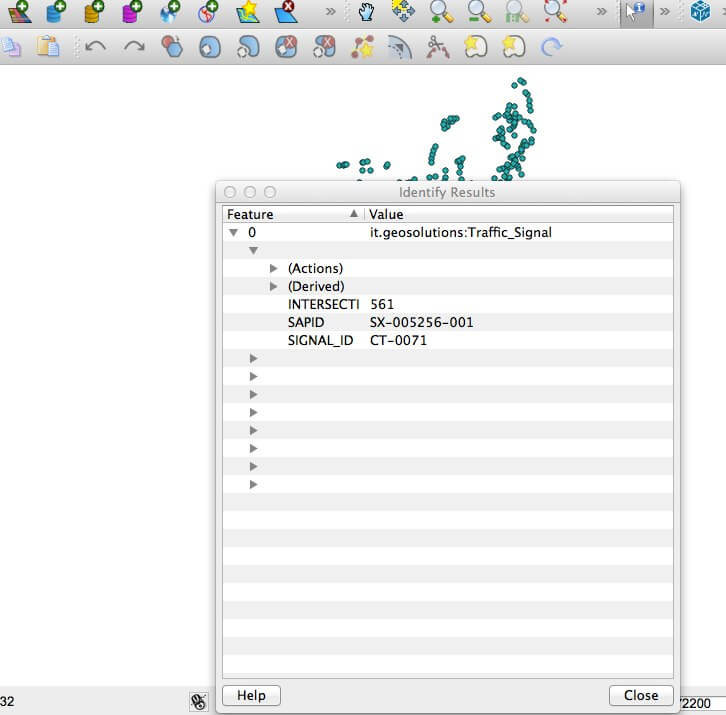
Pour consulter plus d’informations sur votre calque, clic droit sur le calque dans la Table des matières et sélectionnez Propriétés du calque. Vous pouvez consulter la liste des champs.
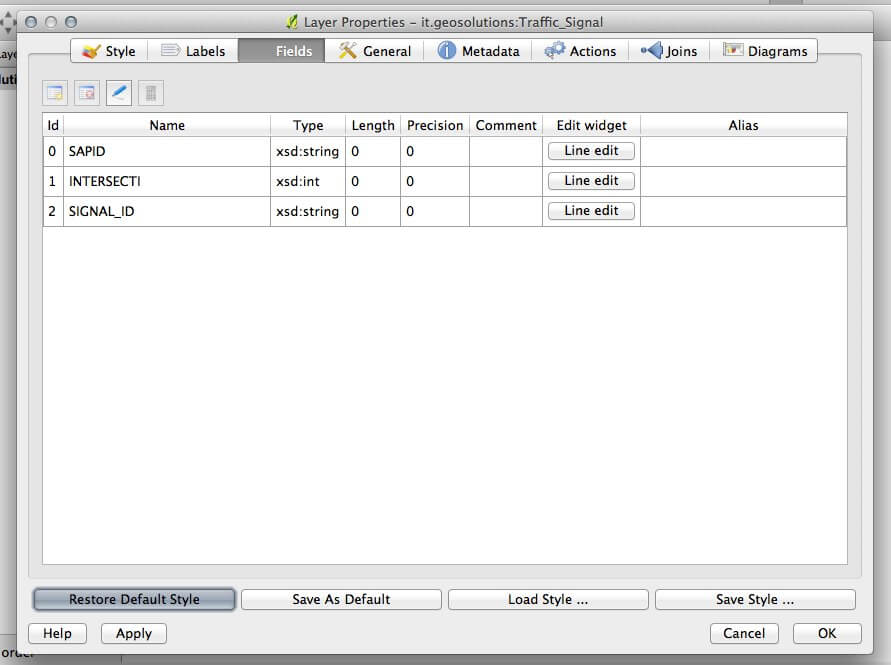
... ou définir un style en fonction de comment vous voulez que vos données soient affichées.
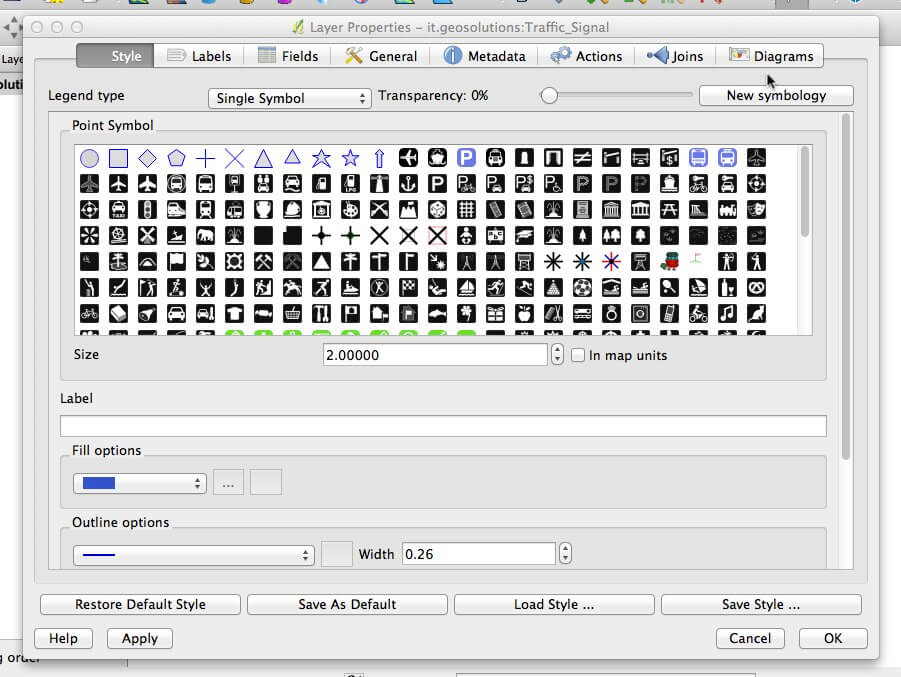
Vous savez maintenant comment ajouter des couches de votre instance de GeoNode à un projet QGIS. Vous pouvez explorer toutes les autres options disponibles pour vous dans QGIS en consultant sa documentation.